Monitoring Folder in Linux with watch command
งานนี้ เราต้องการที่จะดูการเปลี่ยนแปลง ของโฟเดอร์ของเรา ก็เลยจัดไปสักคำสั่ง :
#watch -d -n 1 ‘df -h .; echo ” “; echo “Local folder updates:”; ls -FIAt;echo ” “;echo -n “Size of : “;du -h –max-depth=1′;
Result:
11 February 2014
X Windows in Linux/Unix to Windows 7 with Xming
X Windows in Linux/Unix to Windows 7 with Xming
เมื่อเรามีความจำเป็นต้องการจะใช้ GUI ในการ Manage Linux/Unix Server ดันไม่สามารถทำได้เนื่องจาก อะไรก็ตามหลายๆ อย่าง แต่ก็มีความจำเป็นที่ต้องใช้ X windows ในการใช้งาน อย่างเช่น ผมติดตั้ง Websphere หรือ JBOSS ที่เป็น Application Server ต้อง อนุญาติให้สามารถเรียกได้จาก ip ข้างนอกได้ ผมเลยหาวิธีการทำไง ดีล่ะ ก็เลยไปเจอ โปรแกรมหนึ่งที่ชื่อว่า Xming การนำเอา X windows ต่างๆ ส่งมาที่ แสดงใน Win7 อย่างเช่น Firefox ที่อยู่ใน Linux/Unix เป็นต้นนะครับ
Step 1: Download Xming ,then installation on Win7
Direct Link
https://sourceforge.net/projects/xming/
Step 2: add IP-address Linux/Unix Server to file X0.hosts on path Xming fileSystem ,then Runing Xming on Win7 :
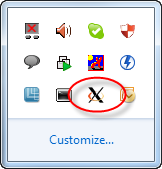
Step 4 : Test Runing firefox :
จากนั้นหน้าตา Firefox อันแสนน่ารัก ก็จะมาปรากฎตัวที่ หน้า Windows Desktop ทางฝั่ง Client ครับ
ขอบคุณสำหรับการติดต่อครับ......
เมื่อเรามีความจำเป็นต้องการจะใช้ GUI ในการ Manage Linux/Unix Server ดันไม่สามารถทำได้เนื่องจาก อะไรก็ตามหลายๆ อย่าง แต่ก็มีความจำเป็นที่ต้องใช้ X windows ในการใช้งาน อย่างเช่น ผมติดตั้ง Websphere หรือ JBOSS ที่เป็น Application Server ต้อง อนุญาติให้สามารถเรียกได้จาก ip ข้างนอกได้ ผมเลยหาวิธีการทำไง ดีล่ะ ก็เลยไปเจอ โปรแกรมหนึ่งที่ชื่อว่า Xming การนำเอา X windows ต่างๆ ส่งมาที่ แสดงใน Win7 อย่างเช่น Firefox ที่อยู่ใน Linux/Unix เป็นต้นนะครับ
Step 1: Download Xming ,then installation on Win7
Direct Link
https://sourceforge.net/projects/xming/
Step 2: add IP-address Linux/Unix Server to file X0.hosts on path Xming fileSystem ,then Runing Xming on Win7 :
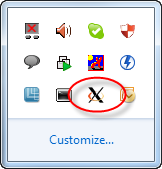
Step 3: export command line variable Environment System on Linux/Unix :
export DISPLAY=IP-Address-WIN7:0.0
Step 4 : Test Runing firefox :
จากนั้นหน้าตา Firefox อันแสนน่ารัก ก็จะมาปรากฎตัวที่ หน้า Windows Desktop ทางฝั่ง Client ครับ
10 February 2014
How to Restart VMware on ESXi but Failed 95%
How to Restart VMware on ESXi Failed 95%
วันๆ ไม่มีอะไรทำ นั่ง Restart VM เล่นไปวันๆ ดันมีเจอปัญหา นี้ครับ คือ Restart เครื่อง VM ที่อยู่บน VMware Esxi แล้วดัน ค้างที่ 95% เราก็นึกว่าทำงานอยู่ รอเป็นชั่วโมงก็แล้ว… ไม่มีอะไรเกิดขึ้น งั้นก็ต้อง Kill แล้วแหละ !!! งั้นสั่ง All C เลยแล้วกัน 5555+ ดังรูปครับ
วิธีแก้คือ ให้ทำการ SSH เข้าไปที่ ESXi นะครับ จากนั้น ใช้คำสั่ง
หา Pid ของเครื่องที่้เราต้องก่อนนะครับ
#ps | grep MailServer <—- เป็นชื่อเครื่องที่เราต้องการ Kill นะ
จากนั้น ใช้คำสั่ง
#Kill -9 533282 <——pid ของเครื่องนั้นครับ
ดังรูป
วันๆ ไม่มีอะไรทำ นั่ง Restart VM เล่นไปวันๆ ดันมีเจอปัญหา นี้ครับ คือ Restart เครื่อง VM ที่อยู่บน VMware Esxi แล้วดัน ค้างที่ 95% เราก็นึกว่าทำงานอยู่ รอเป็นชั่วโมงก็แล้ว… ไม่มีอะไรเกิดขึ้น งั้นก็ต้อง Kill แล้วแหละ !!! งั้นสั่ง All C เลยแล้วกัน 5555+ ดังรูปครับ
วิธีแก้คือ ให้ทำการ SSH เข้าไปที่ ESXi นะครับ จากนั้น ใช้คำสั่ง
หา Pid ของเครื่องที่้เราต้องก่อนนะครับ
#ps | grep MailServer <—- เป็นชื่อเครื่องที่เราต้องการ Kill นะ
จากนั้น ใช้คำสั่ง
#Kill -9 533282 <——pid ของเครื่องนั้นครับ
ดังรูป
จากนั้นก็เสร็จแล้ว เหมือนกับว่าเราทำงาน ถอดปลั๊กคอมนั้นแหละครับ 5555+ เป็นวิธีปิดเครื่องทีเร็วที่สุด!!!!
หวังว่าคงเป็นประโยชน์นะครับ
Create my own repository on RedHat 6
Create my own repository on Linux RedHat 6
บางทีบางครั้ง เวลาติดตั้ง RedHat เพื่อต้องการ ทดสอบอะไรๆ หลายๆ อย่างนะครับ แต่ดัน yum ผ่าน Internet ไม่ได้ ผมเลยได้ความคิดว่า คงต้องวิธีทำ Repository เองกันแล้วแหละ ซึ่งเป็น Second Repository นะครับ เริ่มกันเลย
step 1. ทำการ mount cdrom ก่อนนะโดย
#mkdir /mnt/dvd
#mount /dev/cdrom /mnt/dvd
step 2. ทำการ ติดตั้ง Package createrepo*.rpm จาก cdrom ที่เรา mount
#yum localinstall /mnt/dvd/Server/createrepo*.rpm
step 3. ให้ทำการสร้าง directory เพื่อเก็บ Package และ file ต่างๆ นะครับ
#mkdir /myrepo/
#cd /myrepo
#cat /mnt/dvd/*/repodata/*.xml >> mycomps.xml
#vim mycomps.xml
ถึงตรงนี้ ให้ เข้าไปที่ mycomps.xml จากนั้นให้ ทำการ ลบข้อความที่อยู่ในแท็ก <comps></comps> ทั้งหมดทุกที่ในไฟล์ โดย ไม่ต้อง ลบ <comps>และ </comps> ออก ตรงนี้สำคัญครับ
step 4. ทำการ copy ไฟล์ ทั้งหมดมาเก็บไว้ ที่โฟเดอร์ที่เราสร้างขึ้น
#cp -av /mnt/dvd .
#createrepo -g mycomps.xml .
#vim /etc/yum.repos.d/rhel60-dvd.repo
ให้เพิ่มข้อความเข้าไปดังนี้
[myrhel6]
name=Red Hat Enterprise Linux x86_64
baseurl=file:///myrepo
enabled=1
gpgcheck=0
gpgkey=file:///etc/pki/rpm-gpg/RPM-GPG-KEY-redhat-release
จากนั้น เราก็ทำการ สามารถที่จะทำการ Install Packet ต่างๆ ที่เราต้องการ โดยไม่ต้อง Online เพื่อไป ทำการ Download Packet โปรแกรมต่างๆ จาก Internet ได้ครับ
#yum install <packet>
Good luck
บางทีบางครั้ง เวลาติดตั้ง RedHat เพื่อต้องการ ทดสอบอะไรๆ หลายๆ อย่างนะครับ แต่ดัน yum ผ่าน Internet ไม่ได้ ผมเลยได้ความคิดว่า คงต้องวิธีทำ Repository เองกันแล้วแหละ ซึ่งเป็น Second Repository นะครับ เริ่มกันเลย
step 1. ทำการ mount cdrom ก่อนนะโดย
#mkdir /mnt/dvd
#mount /dev/cdrom /mnt/dvd
step 2. ทำการ ติดตั้ง Package createrepo*.rpm จาก cdrom ที่เรา mount
#yum localinstall /mnt/dvd/Server/createrepo*.rpm
step 3. ให้ทำการสร้าง directory เพื่อเก็บ Package และ file ต่างๆ นะครับ
#mkdir /myrepo/
#cd /myrepo
#cat /mnt/dvd/*/repodata/*.xml >> mycomps.xml
#vim mycomps.xml
ถึงตรงนี้ ให้ เข้าไปที่ mycomps.xml จากนั้นให้ ทำการ ลบข้อความที่อยู่ในแท็ก <comps></comps> ทั้งหมดทุกที่ในไฟล์ โดย ไม่ต้อง ลบ <comps>และ </comps> ออก ตรงนี้สำคัญครับ
step 4. ทำการ copy ไฟล์ ทั้งหมดมาเก็บไว้ ที่โฟเดอร์ที่เราสร้างขึ้น
#cp -av /mnt/dvd .
#createrepo -g mycomps.xml .
#vim /etc/yum.repos.d/rhel60-dvd.repo
ให้เพิ่มข้อความเข้าไปดังนี้
[myrhel6]
name=Red Hat Enterprise Linux x86_64
baseurl=file:///myrepo
enabled=1
gpgcheck=0
gpgkey=file:///etc/pki/rpm-gpg/RPM-GPG-KEY-redhat-release
จากนั้น เราก็ทำการ สามารถที่จะทำการ Install Packet ต่างๆ ที่เราต้องการ โดยไม่ต้อง Online เพื่อไป ทำการ Download Packet โปรแกรมต่างๆ จาก Internet ได้ครับ
#yum install <packet>
Good luck
Subscribe to:
Posts (Atom)
Popular Posts
- How to install Docker container on EVE-NG
- Get Message 'system failure: exception During auth soap: Receiver' on Zimbra Web Admin
- Spanning Tree Protocol
- [ISSUE] Failed to allocate the network(s), not rescheduling, Spawning new instances is fail OpenStack
- How To Adding and Run Docker Container on UnetLab
- How To Set Timezone on Linux CentOS7
- How To Expand Disk (HDD) for UNetLab VM
- How to Configure InterVLAN with Router (Route-on-Stick)
- Download and Install pfSense 2.3 Firewall Open Source
- First Times Import Unified Networking Lab (UNetLab) OVA in VMware Workstation





